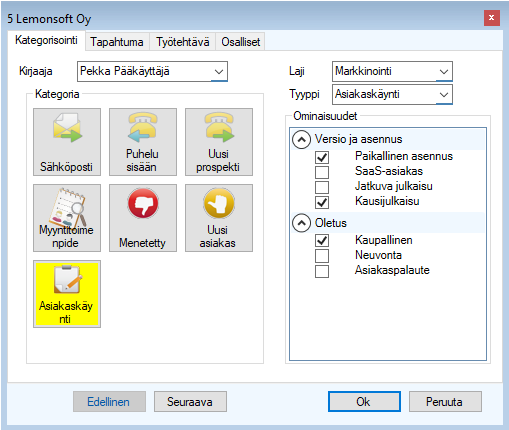
Kuva: Tapahtuman kirjaus -näytön Kategorisointi-välilehti.
Aloita tapahtuman kirjaus valitsemalla Kirjaaja (oletuksena sisään kirjautunut) sekä Kategoria (oletuksena on ensimmäinen eli Sähköposti valittuna). Valittu Kategoria ohjaa näytön Laji-, Tyyppi- sekä Ominaisuudet-valintoja. Näiden ylläpidon hoidat Asetukset Asiakkuudenhallinta Asiakkuudenhallinnan asetukset -näytössä. Voit esimerkiksi määritellä oletuslajin, -tyypin ja -ominaisuudet vaikkapa Asiakaskäynti-kategorialle.
Kategoriaa voisi käyttää esimerkiksi siten, että asiakaspalvelijat voisivat kirjata kaikki heille tulleet puhelut Puhelu sisään -kategorialla, jolloin näet kuukausittain paljonko puheluita on tullut asiakaspalveluun.
Voit käyttää ohjelmaa myös ilman laji-, tyyppi- ja ominaisuus-valintoja, mutta näitä hyödyntämällä saat kattavaa informaatiota kaikista asiakkaille kirjatuista tapahtumista. Tietoa voit seurata esimerkiksi Asiakkuudenhallinta Raportit Tapahtumapäiväkirja-raportilla.
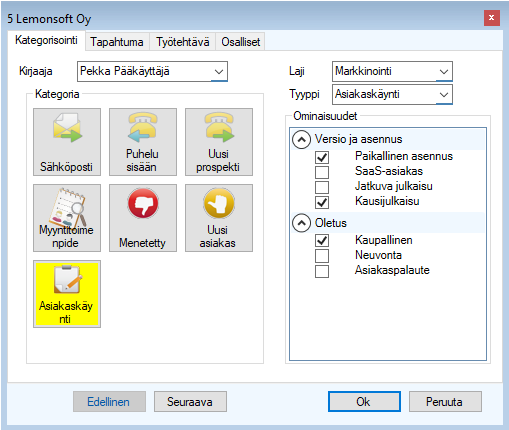
Kuva: Tapahtuman kirjaus
-näytön Kategorisointi-välilehti.
Rajaa tyypit -linkistä voit määritellä valitsemillesi ominaisuuksille ne tyypit, jotka tulevat kyseiselle tapahtumalle valittavaksi. Kuvassa esimerkiksi määritellään Asiakaspalaute-ominaisuus näkyviin (valittavaksi) Puhelu ulos, Puhelu sisään, Sähköposti, Asiakaskäynti ja Kalenterimerkintä -tyypeille.
Tällöin Tapahtuman kirjaus -näytössä, kun valitset jonkin edellämainituista tyypeistä (esimerkiksi Puhelu ulos), näet myös Asiakaspalaute-ominaisuuden valittavana.
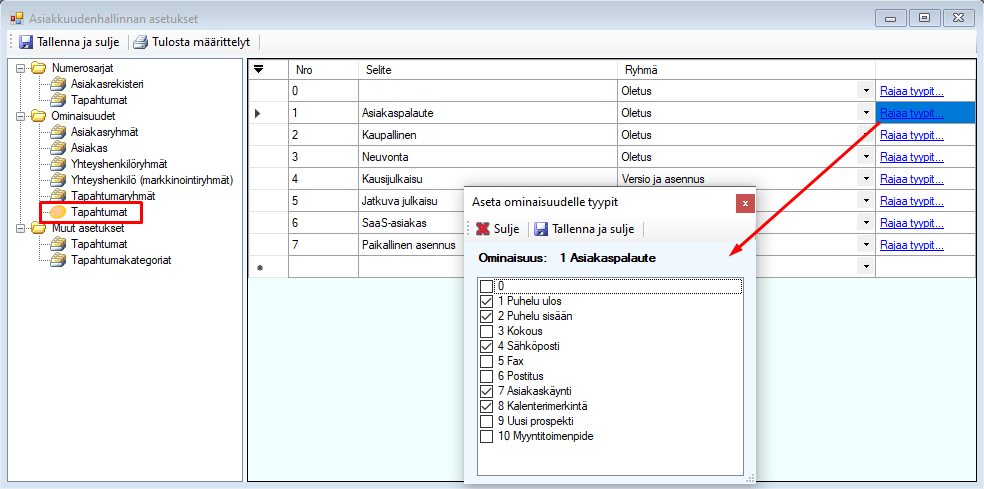
Tapahtumakategoriat-kohdassa voit vielä valita kullekin kategorialle (esimerkiksi Puhelu sisään) ns. oletusominaisuudet Rajaa ominaisuudet -linkistä.
Salli valinta -valinta mahdollistaa, että voit valita tapahtumaa kirjatessasi myös muita vaihtoehtoja Laji-, Tyyppi- ja Ominaisuudet-kohtiin. Mikäli Salli valinta ei ole valittuna, olisivat edellä mainitut kentät kyseiselle Puhelu sisään -kategorialle pakotettuja, eli valitut Laji, Tyyppi ja Ominaisuudet eivät olisi aktiivisena.
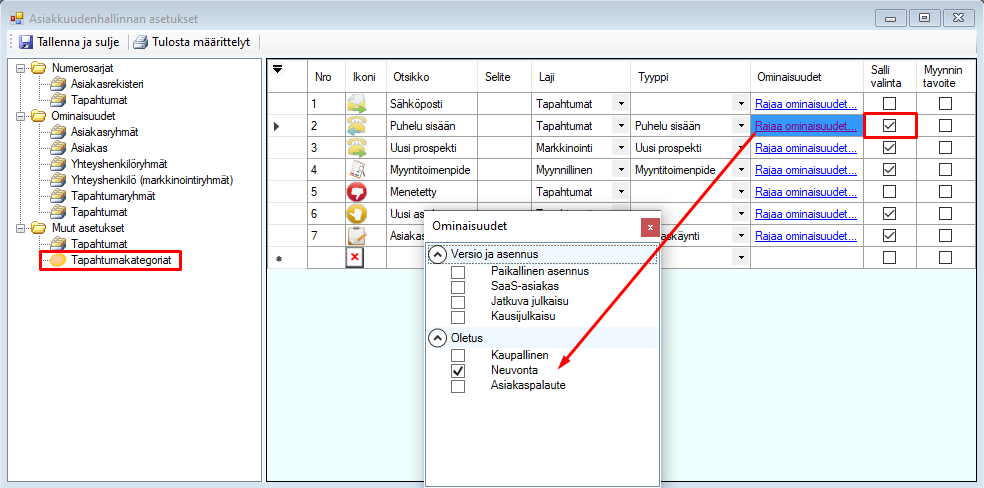
Kuva: Salli valinta -valittuna
Puhelu sisään -kategorialle. Alla näet tämän vaikutuksen Tapahtuman
kirjaus -näytössä.
(Asiakkuudenhallinnan asetuksissa Myynnin tavoite -valinta liittyy LemonOnlinen Myyntijohdon keskus -sovellukseen).
Edellä olevan kuvan esimerkissä Neuvonta-valinta on oletuksena valittuna nyt Tapahtuman kirjaus -näytössä, kun kirjaat tapahtuman Puhelu sisään -kategorialla. Myös Salli valinta -valinta on asetettu päälle (rasti ruudussa), joka mahdollistaa tapahtuman kirjauksessa kyseisen kategorian (Puhelu sisään) lajin, tyypin ja ominaisuuden vaihtamisen vapaasti.
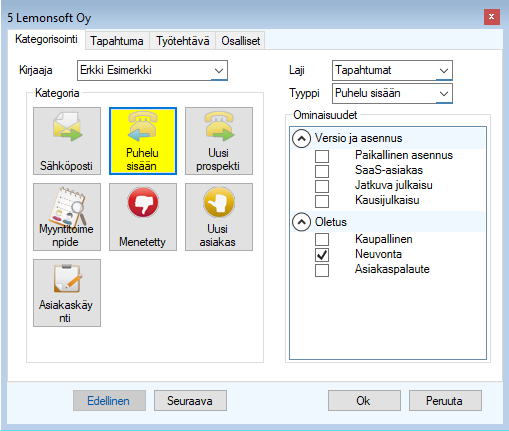
Kuva: Kategorialle on Salli
valinta -valinta merkittynä. Mikäli Salli valinta ei olisi valittu,
näkyisivät laji, tyyppi ja ominaisuudet harmaana (ei aktiivisena).
Asetukset Asiakkuudenhallinta Tapahtumakategoriat-kohdassa voit myös valita itse luomallesi tapahtumalle uuden ikonin tietokoneeltasi. Ikonin valinnan saat avattua tuplaklikkaamalla kuvan ikoni-kohtaa. Ikonin suosituskoko on 32 x 32 pikseliä.
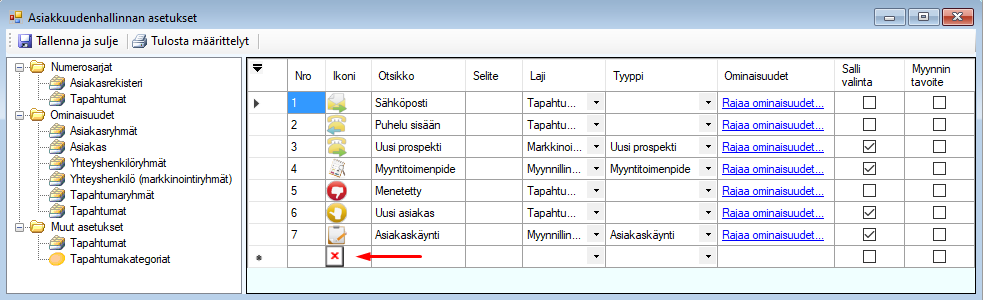
Kuva: Halutessasi voit luoda omia
tapahtumakategorioita ja ladata näihin koneeltasi omia kuvakkeita (ikoneita)
kuvan kohdasta.